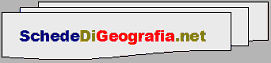IL CONTROLLO DELLE PERFORMANCE CON EXCELL
COME LO STRUMENTO DI EXCEL PUO' AIUTARE A REALIZZARE UN EFFICACE MODELLO DI MONITORAGGIO DEI KEY FACTORS AZIENDALI
di Stafano Rossi e Luca Vanzulli - www.b2corporate.comL’AZIENDA AeB
Scopo del presente articolo è quello di evidenziare come lo strumento di excel possa facilmente aiutare a realizzare un efficace modello di monitoraggio dei key factors aziendali, in maniera automatica e divertente. Il case study riguarda la società AeB che nel breve periodo si è trovata di fronte alla necessità di sopperire alla mancanza di un adeguato sistema informativo attraverso la creatività del proprio controller. La società AeB opera nel settore manifatturiero ed ha costruito le sue strategie aziendali principalmente su 3 linee di business:
- Linea 1 con i prodotti ACHILLE e APOLLO
- Linea 2 con il prodotto GIOVE
- Linea 3 con MARTE, SATURNO, ULISSE
La società ha operato per molti anni su mercato prettamente nazionale, andando a consolidare nel tempo la propria quota di mercato, grazie ad un’attenta cura della qualità dei propri prodotti e ad una mirata campagna marketing sui principali mass media (magazine di settore e comunicazione on line su internet). Tre anni fa il management avendo percepito una maturità del settore nel contesto nazionale, ha deciso di sondare alcune opportunità finalizzate ad incrementare il proprio fatturato; la strategia individuata del management è stata quella di affacciarsi sul mercato internazionale, implementando un vero e proprio processo di internazionalizzazione step by step. In particolare sono state siglate parternship commerciali con agenti dei mercati esteri per abbattere gli iniziali costi di start up. In seguito ad uno studio approfondito della contesto dei mercati europei, dei competitors presenti e del grado di appetibilità dei prodotti, AeB ha deciso di muovere i primi passi nei paesi indicati nella figura qui di seguito:

Figura 1 - Internazionalizzazione società In un simile scenario, il controller della società si è trovato in poco tempo a dover gestire un enorme mole di dati, provenienti da più interlocutori e senza essere supportato da un adeguato sistema ERP; pertanto si è trovato di fronte alla situazione di doversi creare in house, un modello di analisi capace di tenere sotto controllo alcune variabili di riferimento, stabilite con il management:
- vendite (sales)
- monitoraggio dei costi per l’analisi di redditività (profitability analysis)
- le quantità e il prezzo medio.
IL MODELLO DI ANALISI CON EXCELL
Il controller dopo un’attenta analisi della situazione ha individuato per ogni paese una persona di riferimento per la raccolta di dati, che dovevano essere forniti utilizzando la seguente tabella:
Tabella 2 - Raccolta dati dai paesi europei

Mensilmente si provvedeva ad alimentare il database (foglio denominato vendite nel
file excel allegato). Per ogni paese è stato realizzato un cruscotto di monitoraggio auto alimentato dal database vendite, attraverso l’utilizzo della funzione somma associata a delle condizioni. In sostanza trattasi di una variante della più conosciuta funzione
somma se
il cui compito è proprio quello di sommare i soli valori che soddisfano una determinata condizione. Il criterio di valutazione viene posto in argomento alla funzione stessa, la cui sintassi è la seguente: =SOMMA.SE (Zona;”Criterio”), dove l’argomento Zona è espresso dalle coordinate o dal nome dell’intervallo numerico da elaborare, mentre Criterio (fra virgolette) rappresenta la condizione in base alla quale Excel decide se sommare o meno un valore dell’elenco. Nel case study si è invece utilizzata una formula come quella riportata qui di seguito:
=+SOMMA(SE(C7=Vendite!$G$3:$G$10000;SE
(A7=Vendite!$C$3:$C$10000;Vendite!$E$3:$E$10000;0)))
In particolare:
- C7 è la cella che contiene il nome della linea di prodotto e va confrontata con la colonna G del databese vendite
- A7 è la cella con indicato il nome del paese di riferimento e viene confrontato con la colonna C sempre presente nel database vendite.
Se le condizioni sono soddisfatte allora si ottiene la somma richiesta. L’andamento delle vendite rispetto ai target prestabiliti, è poi stato rappresentato graficamente utilizzando la funzione di testo RIPETI, che consente di replicare un certo carattere per un determinato numero di volte. In particolare il Carattere e fattore di replica sono gli argomenti della funzione la cui sintassi è la seguente:
RIPETI(carattere;fattore di replica).
Nel nostro esempio si è utilizzato:
=RIPETI("n";F7*10)
Dove “n” rappresenta il carattere windings prescelto e che risulta essere rappresentato dal seguente simbolo ?.
Il fattore di replica è dato dalla cella contenente la % di scostamento rispetto al target (esempio E7) moltiplicato per 10.
Il file presenta anche un foglio di riepilogo di tutti i dati:
- Analisi complessiva per linea di prodotto
- Sales analysis per specifico prodotto
- Profitability analysis per linea di prodotto e per specifico prodotto
- Analisi vendite e di profittabilità per paese
Infine è stata effettuata un benchmarking con i nostri principali competitors.

L’ultimo foglio del file excel contiene un grafico dinamico ed interattivo, che consente di scegliere i dati da visualizzare attraverso l’ausilio di un apposito elenco a discesa. Il punto di partenza è la tabella di riepilogo dei dati:

Nella cella A11 si inserisce la funzione
convalida
per la selezione del Paese.
Nella cella B11 e C11 è stata utilizzata la
funzione indice confronta:
=INDICE(Dati;CONFRONTA(A11;Country;0);2)
La suddetta funzione ha la medesima finalità della cerca.vert; in pratica dice di confrontare la nostra cella A11 con la tabella di riepilogo dei dati e di restituire il dato numerico contenuto nella colonna numero 2 (colonna B). Si passa poi alla realizzazione del grafico (istogramma). Per creare l’elenco a discesa nel grafico si visualizza la barra degli strumenti del VBA (Visualizza / barra degli strumenti/Visual basic), si clicca sull’icona con indicato un martello e la chiave inglese e si sceglie l’icona denominata
casella combinata.

Il passo successivo consiste nel ciccare con il tasto destro sulla casella combinata e scegliere proprietà. Nella cella listFillRange si inserirà “Country” elenco dei paesi e nella cella Linkedcell si inserirà “Riferimento”, ovvero la nostra cella A11.

Seguendo la suddetta procedura si arriverà ad avere un grafico che muterà dinamicamente alla scelta del nome del paese richiesto.

Visualizza il file excel allegato